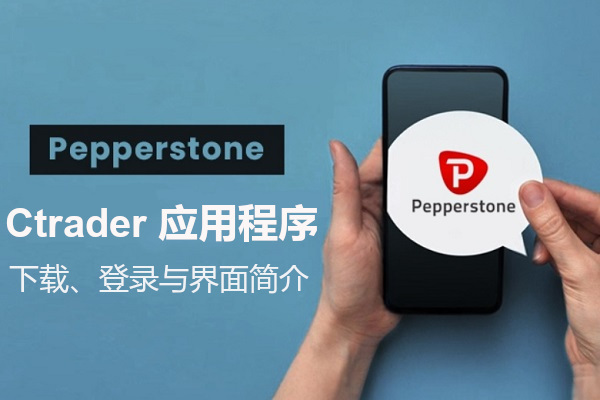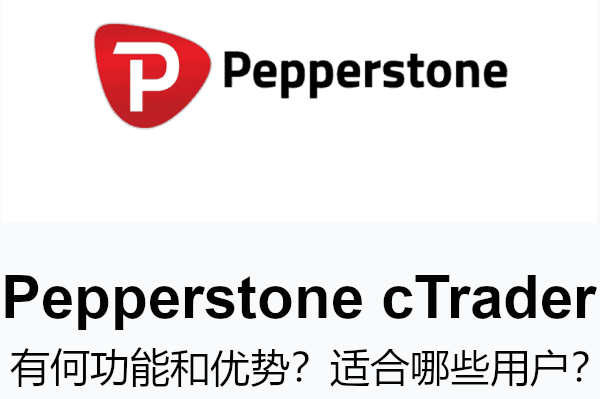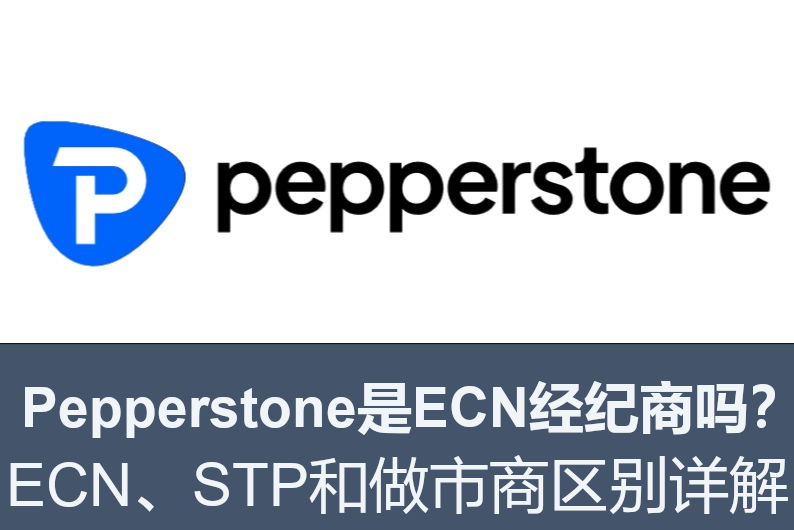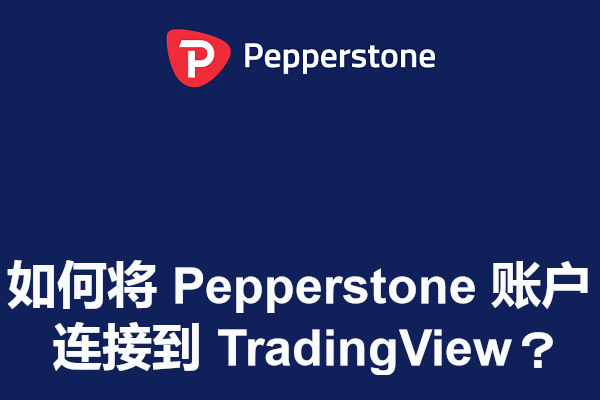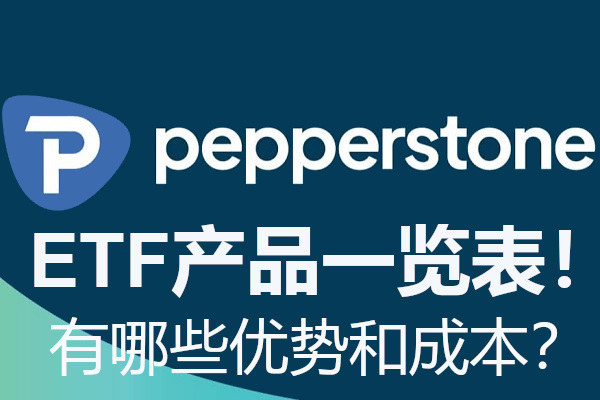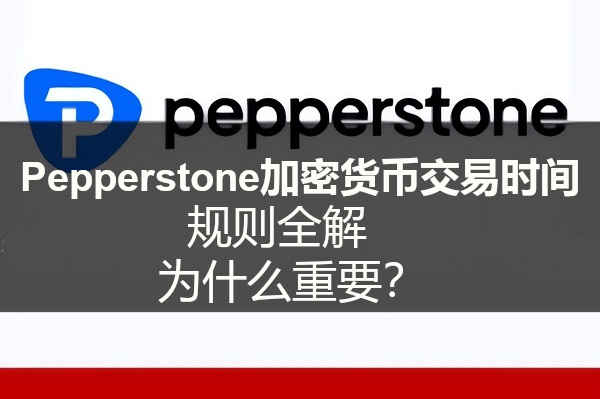OANDA平台支持使用MT4(MetaTrader 4)进行自动化交易,方便投资者通过程序化交易实现更高效的市场参与。本文将为首次使用MT4进行自动交易的投资者提供详细的设定方法、步骤和注意事项。
OANDA设定MT4自动交易程式的步骤
步骤①:打开“导航”栏并选择“EA交易”
在OANDA平台的MT4客户端中,打开“导航”栏,找到并选择“EA交易”(Expert Advisor)。这将显示可用的自动交易程式。
步骤②:拖放自动交易程式
选择您希望使用的自动交易程式,将其拖放(drag & drop)到交易图表上。此操作将把程序附加到图表上,为自动化交易做准备。
步骤③:启用“允许实时自动交易”
在弹出的设置窗口中,进入“常规”选项卡,勾选“允许实时自动交易”,然后点击“确定”确认设置。
步骤④:自动交易程式启用
设置完成后,您会在图表右上方看到自动交易程式的名称和一个脸部表情符号。若脸部是笑脸,表示自动交易程式已启动并正在交易。
步骤⑤:自动交易程式停止
若看到的脸部符号为生气表情,表示自动交易程式已停止。您可以随时点击“启动EA交易”按钮来开启或停止自动交易。
步骤⑥:控制自动交易程式
每次点击“启动EA交易”按钮时,脸部表情会切换。
✅ 如果是笑脸,表示自动交易程式正在启用。
❌ 若是生气的脸,表示程序已停用。
OANDA设定MT4自动交易程式的注意事项
程序设置:在使用自动交易前,务必了解所选择的EA(Expert Advisor)如何运作,确保其符合您的交易策略。
实时监控:尽管自动交易程式可以大大简化交易流程,投资者仍需定期监控其运行情况,以确保交易程序按预期执行。
账户风险:使用自动交易程式时,务必注意市场波动和潜在风险,合理设定风险管理参数,确保资金安全。
结语:通过OANDA的MT4平台,投资者可以便捷地使用自动交易程式,提高交易的效率和精确度。希望本文的详细步骤与注意事项能够帮助您更好地理解如何在OANDA设定自动交易程式,优化交易体验。